Ako stlmiť niekoho vo FaceTime na iPhone, iPade a Macu
Rôzne / / May 26, 2023
Môžeš naplánujte si FaceTime hovory, aby ste na ne počas náročného dňa nezabudli. Ale bez ohľadu na to, ako veľmi to plánujete, môžu k vám prísť neočakávané hovory. Možno nebudete chcieť, aby váš FaceTime volajúci počul vašu konverzáciu pri druhom hovore.

V takom prípade môžete druhú osobu na FaceTime stlmiť. Tento príspevok vám ukáže kroky na stlmenie niekoho alebo seba na FaceTime na vašom iPhone, iPade alebo Macu. Odporúčame vám používať aktualizované verzie softvéru na vašom príslušnom zariadení, aby ste si to užili bez chýb.
Ako stlmiť niekoho na FaceTime na iPhone a iPad
Môžete prijímať FaceTime hovory pomocou iPhonu alebo iPadu, keď ste vonku a nemáte prístup k Macu. Musíte sa však uistiť, že váš iPhone alebo iPad je pripojený k stabilnému internetovému pripojeniu. Toto sa stáva jedným z najväčších dôvodov, ak váš Hovory FaceTime sa nepodarilo spojiť.
Ukážeme vám, ako niekoho stlmiť počas hovoru FaceTime na vašom iPhone alebo iPade.
Krok 1: Otvorte FaceTime na svojom iPhone alebo iPade a začnite FaceTime hovor so svojím kontaktom.

Krok 2: Počas hovoru klepnite na obrazovku.
Krok 3: Klepnutím na ikonu mikrofónu stlmíte zvuk.

Druhá osoba vás počas hovoru FaceTime nebude počuť.
Keď ste pripravení pokračovať v hovore, znova klepnite na ikonu mikrofónu, aby ste sa zapli na FaceTime. Najlepšie na tom je, že nikto nevie, či ste počas zvukového hovoru FaceTime stlmili zvuk sebe alebo niekomu inému.

Okrem toho, ak sa druhá osoba stlmí vždy, keď začnete FaceTime hovor, odporúčame vám použiť slúchadlá s vaším iPhone.
Ako pozastaviť video na FaceTime na iPhone a iPad
Ak sa zúčastňujete videohovoru FaceTime z iného miesta, ako je obvyklé, možno budete chcieť svoje video príležitostne skryť, aby ste predišli rušeniu alebo nepohodliu pre druhú osobu. Máte možnosť použiť Režim Portrét na rozostrenie pozadia počas videohovorov FaceTime. Existuje však možnosť úplne pozastaviť video. Tu je návod, ako ho používať na svojom iPhone alebo iPade.
Krok 1: Otvorte FaceTime na svojom iPhone alebo iPade a začnite FaceTime hovor so svojím kontaktom.

Krok 2: Počas hovoru klepnite na obrazovku.
Krok 3: Klepnutím na ikonu Video pozastavíte prenos videa.

Keď ste pripravení znova sa ukázať počas hovoru FaceTime, znova klepnite na ikonu Video a pokračujte v používaní fotoaparátu. Keď video pozastavíte, druhá osoba uvidí rozmazanú obrazovku.
Ako stlmiť niekoho na FaceTime na Macu
Ak sa zúčastňujete hovoru FaceTime na Macu, môžete stlmiť zvuk druhej osoby počas hovoru. Toto môže byť veľmi bežný scenár pri práci z domu, keď niekto medzitým preruší vaše hovory. Tu je návod, ako to urobiť na počítači Mac.
Krok 1: Stlačením klávesovej skratky Command + medzerník otvorte vyhľadávanie Spotlight a zadajte FaceTime, a stlačte Return.

Krok 2: Začnite FaceTime hovor so svojím kontaktom.
Krok 3: Po začatí hovoru kliknite na ikonu mikrofónu v spodnej časti, aby ste stlmili zvuk.

Keď sa budete cítiť pripravení pokračovať v hovore, znova klepnite na ikonu mikrofónu v spodnej časti, aby ste zapli zvuk na FaceTime.
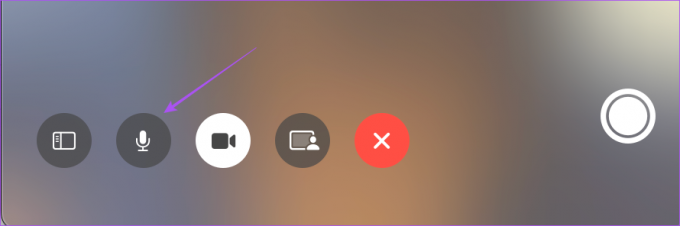
Ako pozastaviť video na FaceTime na Macu
Ak chcete pozastaviť video počas hovoru FaceTime na počítači Mac, postupujte takto.
Krok 1: Stlačením klávesovej skratky Command + medzerník otvorte vyhľadávanie Spotlight a zadajte FaceTime, a stlačte Return.

Krok 2: Začnite FaceTime hovor so svojím kontaktom.
Krok 3:Klepnutím na ikonu Video v dolnej časti pozastavíte prenos videa.
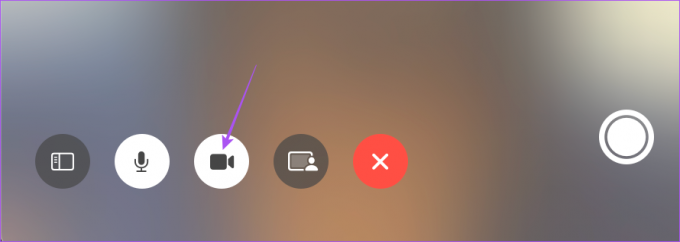
Keď ste pripravení znova sa ukázať počas hovoru FaceTime, znova klepnite na ikonu Video v spodnej časti a pokračujte v používaní fotoaparátu.

Platí to aj pre vás pomocou vášho iPhone ako webovej kamery pre váš hovor FaceTime.
Prevezmite kontrolu nad zvukom na FaceTime
Stlmenie hovorov FaceTime vždy pomôže vyhnúť sa akémukoľvek vyrušovaniu alebo hanbe pred vašimi kolegami. Skvelé je tiež to, že sa môžete pripojiť k hovoru FaceTime z telefónu s Androidom alebo počítača so systémom Windows. Ak chcete vedieť viac, čítajte ako používať FaceTime v systéme Android a Windows.
Posledná aktualizácia 5. mája 2023
Vyššie uvedený článok môže obsahovať pridružené odkazy, ktoré pomáhajú podporovať Guiding Tech. Nemá to však vplyv na našu redakčnú integritu. Obsah zostáva nezaujatý a autentický.
Napísané
Paurush Chaudhary
Demýtizovanie sveta techniky tým najjednoduchším spôsobom a riešenie každodenných problémov súvisiacich so smartfónmi, notebookmi, televízormi a platformami na streamovanie obsahu.



